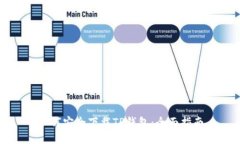在现代家庭中,满足快速且稳定的网络连接是至关重要的。尤其是随着智能设备的普及,许多用户逐渐意识到5G Wi-Fi网络的重要性。TP-Link作为一款知名的网络设备品牌,其路由器能够提供高效的5G网络服务。本文将详细介绍如何设置TP-Link路由器的5G网络,并提供相关问题的解答。
一、TP-Link路由器5G网络的基本概念
在设置TP-Link路由器的5G网络前,用户首先需要了解什么是5G网络。5G网络(即802.11ac或802.11ax)是802.11无线网络标准的一部分,提供比2.4G网络更快的数据传输速度和更大的带宽。5G网络特别适合高清视频流、在线游戏及其他数据密集型应用。
二、TP-Link路由器5G网络的设置步骤
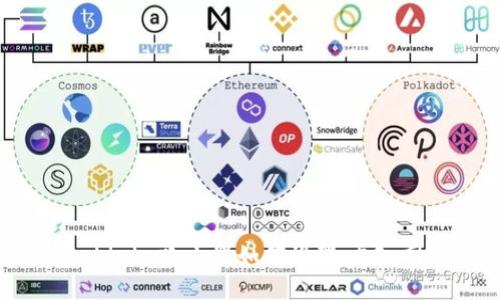
以下是设置TP-Link路由器5G网络的详细步骤:
1. 连接到路由器
首先,确保你的设备(电脑或手机)通过Wi-Fi或以太网线连接到TP-Link路由器。大多数TP-Link路由器的默认网络名称(SSID)和密码在路由器本体上都有标签显示。
2. 登录路由器管理界面
在浏览器地址栏输入路由器默认的IP地址,通常为192.168.0.1或192.168.1.1,然后按回车。进入后,输入管理员用户名和密码,默认用户名和密码通常都是admin。
3. 进入无线设置
登录成功后,导航至“无线设置”选项。在此,您可以找到2.4GHz和5GHz网络的相关设置。在5GHz网络的选项下,可以更改SSID、密码以及其他高级设置。
4. 配置5G网络
修改5GHz网络的SSID(网络名称)和密码,以便在连接时可以轻松区分。在高级设置中,您还可以选择信道和带宽。通常,选择自动信道和80MHz带宽能够获得最佳的网络性能。
5. 保存设置并重启路由器
完成所有设置后,确保点击“保存”按钮。大多数情况下,路由器会自动重启。您也可以手动重启以确保设置生效。
6. 连接5G网络
在您的设备上搜索并连接到刚刚设置的5G网络,输入您设置的密码。如果连接成功,您可以开始享受高速的网络体验。
三、如何TP-Link路由器的5G网络
除了基本的设置,用户还可以通过以下方法TP-Link路由器的5G网络性能:
1. 定期更新固件
路由器的固件更新可以解决一些已知的问题,同时引入新的功能。定期检查并更新固件,确保路由器运行在最新版本上。
2. 避免干扰
确保您的路由器远离其他电器设备,如微波炉、无线电话等,以减少信号干扰。尽量将路由器放置在房屋的中央位置,以便信号均匀覆盖。
3. 调整信道设置
在一些情况下,邻居的Wi-Fi信号可能会对您的网络造成干扰。使用Wi-Fi分析工具查看周围的信号强度,选择相对不拥挤的信道进行调整。
4. 设备管理
定期检查连接到路由器的设备列表,确保没有不明设备占用带宽。如发现可疑设备,及时更改Wi-Fi密码,增强网络安全。
四、常见问题解答

如何确认我的TP-Link路由器支持5G网络?
确认您的TP-Link路由器是否支持5G网络,您可以通过查看路由器底部的标签或参考说明书,查看其型号和规格。如果型号中包含“AC”或“AX”,那么该设备是支持5G的。此外,您也可以访问TP-Link的官方网站查询具体产品信息。
如果我的设备连接上5G网络,但速度依然很慢,应该怎么办?
如果您的设备已连接5G网络但速度依然很慢,可以尝试以下步骤:首先,检查网络带宽是否被其他设备占用较多。其次,尝试重启路由器和设备。最后,确认设备的Wi-Fi适配器支持5G网络,有时旧设备可能仅能支持2.4G。
如何更改我的TP-Link路由器的Wi-Fi密码?
更改TP-Link路由器的Wi-Fi密码非常简单。在路由器的管理界面中,找到“无线设置”或“安全设置”选项,您可以在此更改当前的Wi-Fi密码。更改后,请确保保存设置,并在所有连接设备上使用新密码进行连接。
如果我的5G网络无法连接,可能是什么原因?
5G网络无法连接可能有多种原因。首先,确保设备在覆盖范围内。其次,检查路由器的设置,确认5G网络已启用。同时,也要确保您的设备支持5G网络。如果以上都没有问题,可以考虑重启路由器,或尝试还原路由器至出厂设置并重新配置。
通过以上介绍,希望能帮助用户顺利设置并TP-Link路由器的5G网络,享受高速的网络体验。